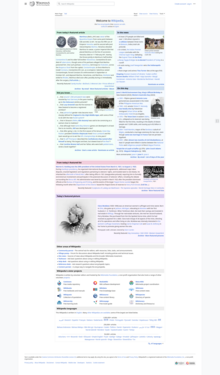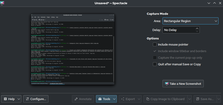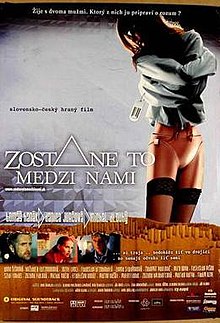스크린샷
Screenshot스크린 캡쳐나 스크린 그랩이라고도 불리는 스크린샷은 컴퓨터 디스플레이의 내용을 보여주는 디지털 이미지다.스크린샷은 디스플레이에 전원을 공급하는 장치에서 실행 중인 운영 체제나 소프트웨어에 의해 생성된다.또한 스크린샷은 외부 카메라에 의해 캡처될 수 있으며, 사진 촬영을 사용하여 화면에 콘텐츠를 캡처할 수 있다.
스크린샷 기법
디지털 기법
최초의 스크린샷은 1960년경 최초의 인터랙티브 컴퓨터로 만들어졌다.[1]1980년대까지 컴퓨터 운영체제는 일반적으로 스크린샷을 캡처하는 기능이 내장되지 않았다.텍스트 전용 화면을 텍스트 파일로 덤프할 수 있는 경우도 있지만, 결과는 화면 내용만 캡처할 뿐 겉모습은 캡처할 수 없고 그래픽 화면도 이런 식으로 보존할 수 없었다.일부 시스템에는 화면 데이터가 저장된 메모리 영역을 캡처하는 데 사용할 수 있는 BSAVE 명령이 있었지만, 이를 위해서는 BASIC 프롬프트에 대한 액세스가 필요했다.복합 비디오 출력이 있는 시스템은 VCR에 연결될 수 있으며, 전체 스크린캐스트는 이러한 방식으로 보존된다.[2]
대부분의 스크린샷은 래스터 이미지지만 카이로와 같은 벡터 기반의 GUI 환경은 벡터 스크린샷을 생성할 수 있다.[3][4]
사진 기법
스크린샷 키트는 카메라용 클로즈업 렌즈뿐만 아니라 화면과 카메라 렌즈 사이에 부착할 수 있는 긴 항억제 후드가 포함된 표준(필름) 카메라에도 사용할 수 있었다.폴라로이드 필름은 폴라로이드 카메라의 즉각적인 결과와 촘촘한 집중력 때문에 스크린샷을 캡처하는 데 인기가 많았다.1988년 폴라로이드는 CRT 화면의 4:3 가로 세로 비율에 더 적합한 9.2 × 7.3 영상 크기의 스펙트럼 필름을 선보였다.
내장된 스크린샷 기능
안드로이드
스크린샷 지원은 버전 4.0에서 안드로이드에[5] 추가됐다.이전 버전에서 일부 장치는 다음 조합 중 하나로 스크린샷 기능을 지원했다.
- 를 길게 누르십시오.Home+Power
- 길게 누르기 +Power
- 길게 누르고 를 두 번 누르십시오.
스크린샷은 +를 눌러 촬영할 수 있으며,Power 짧은 사운드와 시각 효과 후에 갤러리의 "스크린샷" 폴더에 저장된다.[5]
수정된 Android를 사용하는 특정 장치에서는 버튼 조합과 저장 위치가 다를 수 있다.
또한 키보드가 USB-OTG로 연결되었을 때 프린트 화면 버튼을 누르면 스크린샷이 찍힌다.
비시스템 앱에서 프로그램적으로[6] 스크린샷을 찍을 수 있는 직접적인 방법은 없다.그러나 대부분의 기기에서 앱은 특별한 권한 없이 시스템 스크린샷 기능을 사용할 수 있다.[7]
아마존 킨들
아마존 킨들 기기에서 다음과 같은 방법으로 스크린샷을 찍을 수 있다.
- Kindle Paperwhite - 화면의 왼쪽 상단 및 오른쪽 하단 모서리나 오른쪽 상단 및 왼쪽 하단 모서리를 길게 터치하십시오.화면이 깜박이고 이미지가 킨들 저장소의 루트 폴더에 저장된다.[8]
- Kindle 또는 Kindle Touch – 를 길게 누른 다음 화면의 아무 곳이나 누르십시오.
- 킨들 키보드(Kindle 3 및 Kindle DX) – ++⇧ ShiftG 누름
- 킨들 파이어 2 및 킨들 파이어 HD(볼륨 버튼 포함) – power+를 동시에 길게 누르십시오.사진 앱을 열어 스크린샷에 액세스하십시오.
- 킨들 파이어(볼륨 버튼 없음) – 킨들 SDK가 설치된 컴퓨터에 킨들 파이어를 연결하고 개발 환경을 통해 스크린샷을 찍어야 한다.[9]
크롬 OS
크롬 OS 자판 배열이 있는 크롬북 및 관련 장치에서는 표준 키보드에서 +F5와 동등한 것을 누르면 화면 전체가 캡처되며 ++⇧ ShiftF5와 동등한 것을 누르면 마우스가 화면의 사용자 지정 부분을 캡처하기 위한 사각형 선택 도구로 변한다.[citation needed]
HP WebOS
HP WebOS의 스크린샷을 찍을 수 있다.웹용OS 전화, 동시에 ++SymP를 누르십시오.HP 터치패드의 경우 ++를 누르십시오.Power어느 경우든 스크린샷은 "포토스" 앱의 "스크린 캡처" 폴더에 저장된다.[citation needed]
리눅스
KDE나 GNOME에서 키 동작은 윈도우와 상당히 유사하다.(§ 마이크로소프트 윈도우즈를 참조하십시오.)또한 리눅스 배포판에는 다음과 같은 스크린슈팅 유틸리티가 번들로 제공된다.
- KIMP: 스크린샷도[10] 찍을 수 있는 래스터 그래픽 편집기
- gnome-hothot:GNOME의 기본 화면 캡처 유틸리티
- ImageMagick:다양한 형식의 스크린샷을 캡처하는 명령줄 도구를 가지고 있다.전체 화면을 홈 디렉토리에 캡처하려면 입력하십시오.
- 스펙터클:KDE의[11] 기본 화면 캡처 유틸리티
- 셔터:Perl로 작성된 스크린샷 유틸리티
- scrot: X 화면 및 창의 임의 영역을 선택할 수 있음.
- xwd: X Window 시스템의 화면 캡처 유틸리티
애플 iOS
홈 버튼과 잠금 버튼을 동시에 눌러 iOS에서 스크린샷을 찍을 수 있지만, 신형 아이폰 X, XR, XS, 11, 12, 13에서는 볼륨 업과 잠금 버튼을 눌러 스크린샷을 얻을 수 있다.화면이 깜박이고, 장치에 카메라가 있으면 "카메라 롤"로 PNG 형식으로, 장치가 없으면 "저장된 사진"으로 사진이 저장한다.iOS 11 업데이트에서 왼쪽 아래 모서리에 작은 미리보기가 나타나며, 이 미리보기를 클릭하여 저장하거나 공유하기 전에 스크린샷을 자르거나 낙서를 할 수 있는 편집기를 열 수 있다.스크린샷 기능은 iOS 2.0 이상에서 사용할 수 있다.[12]iOS에서는 Mac OS의 동일한 ++⌘ Cmd⇧ Shift3 바로 가기를 사용하여 스크린샷을 촬영하고, ++⇧ Shift4는 iOS 11 이상에서 iOS의 편집창에 스크린샷을 직접 가져온다.타사 Bluetooth 키보드는 스크린샷 전용 키 또는 기능 키 명령을 사용하는 경우가 많다.
애플 마코스

MacOS에서는 ++⇧ Shift3를 눌러 전체 화면의 스크린샷을 찍거나 ++로 화면의 선택한 영역을 촬영할 수 있다.⇧ Shift4이 스크린샷은 사용자의 바탕 화면에 저장되며, 첨부 모니터당 하나의 PNG 파일이 있다.[13]사용자가 어느 것을 하는 동안 계속 누르고 있으면 스크린샷이 클립보드에 복사된다.
맥 OS X 팬더부터 활성 애플리케이션 윈도우의 스크린샷을 만들 수 있다.++⇧ Shift4를 따라 를 누르면 십자선 커서가 소형 카메라 아이콘으로 변한다.커서 아래의 현재 창이 강조 표시되고 마우스나 트랙패드를 클릭하면 강조 표시된 전체 요소(화면 바깥쪽 또는 다른 창으로 덮인 부분 포함)의 스크린샷이 캡처된다.[14]
Grab이라는 어플리케이션이 10초 후에 선택된 영역, 전체 창, 전체 화면 또는 전체 화면을 캡처하고 클립보드에 복사하거나 TIFF로 저장할 준비가 된 창에 스크린샷을 터뜨린다.또한 제공되는 미리 보기 애플리케이션은 Grab과 캡처 옵션을 동일하지만 캡처된 이미지를 새 창에서 즉시 여십시오.
맥OS 10.14 Mojave 이후 애플은 사용자들에게 스크린샷 앱이라고 불리는 개선된 스크린샷 유틸리티를 가져다 주었다.[15]사용자가 ++를 누르면 유틸리티 도구 모음이 나타난다.⇧ Shift5[16]이 도구모음에서는 캡처 모드와 옵션을 선택하여 스크린샷을 찍을 수 있다.사용자는 스크린샷 앱의 옵션 메뉴에서 저장된 스크린샷의 기본 위치를 변경할 수 있다.게다가 이 애플리케이션은 Mac 화면 녹화를 풀사이즈나 선택한 부분에 지원한다.
"screencapture"라는 셸 유틸리티(위치:/usr/sbin/screencapture)는 터미널 애플리케이션이나 셸 스크립트에서 사용하여 스크린샷을 캡처하고 파일에 저장할 수 있다.스크린샷의 파일 형식, 캡처 방법, 사운드가 재생되는 경우 등 다양한 옵션을 선택할 수 있다.이 유틸리티는 MacOS 개발자 도구가 설치된 경우에만 사용할 수 있다.DVD 플레이어가 실행되는 동안에는 화면을 캡처할 수 없다.
매뫼로5번길
마에모 5에서는 ++⇧ ShiftP를 동시에 눌러 스크린샷을 찍을 수 있다.스크린샷은 내부 저장장치의 "이미지/스크린샷"에 "스크린샷-YYYYMMDD-HHMMSS.png"로 저장된다.[citation needed]
창문들
Windows에서 를 누르면 전체 데스크톱의 스크린샷이 캡처되고 PrtScr+는 활성 창만 캡처된다.캡처된 스크린샷에는 마우스 포인터가 포함되지 않는다.Windows(윈도우)에서는 캡처한 스크린샷을 클립보드에 배치하는데, 이는 추가 프로그램이 클립보드에서 스크린샷을 검색해야 함을 의미한다.그러나 윈도 8을 시작으로,PrtScr + 또는 Volume up+는 스크린샷을 즉시 "그림" 라이브러리의 "스크린샷" 폴더에 저장한다.모든 스크린샷은 PNG 파일로 저장된다.참고: 일부 노트북에서는 보관한 다음 대신 눌러야 한다.[17]
Windows Vista 이상에는 Windows XP Tablet PC Edition에서 처음 도입된 Snipping Tool이라는 유틸리티가 포함되어 있다.창문의 스크린샷("스냅스")이나 직사각형 영역, 자유형 영역의 스크린샷("스냅스")을 찍을 수 있는 스크린 캡쳐 도구다.Windows 10을 시작으로, 캡처 도구는 컨텍스트 메뉴를 캡처하는 데 유용한 시간 지연 기능을 얻었다.그런 다음 스킵에 주석을 달거나 이미지 파일 또는 HTML 페이지로 저장하거나 전자 메일로 보낼 수 있다.단, 비태블릿 XP 버전에서는 작동하지 않지만 XP 호환성을 나타낸다.또한 윈도우 7 이상에는 일단 시작된 문제 해결 플랫폼의 일부로 문제 단계 레코더가 포함되며 마우스 클릭 시 스크린샷을 자동으로 캡처한다.[18]
이 방법으로 포착할 수 있는 것에는 예외가 있다.예를 들어 하드웨어 오버레이의 내용은 캡처되지 않는다.여기에는 Windows Media Player 10 이하에서 재생하는 비디오 이미지가 포함된다.이와 같이, 비디오 게임의 화면을 캡처하기 위해 특별한 소프트웨어가 필요할 수 있다.[19]
윈도 폰
Windows Phone 8에서는 전화기의 전원 버튼과 시작 버튼을 동시에 누르고 있으면 스크린샷을 찍을 수 있다.스크린샷은 포토 허브의 "스크린샷"에 따라 전화기의 기본 화면 해상도에 저장된다.스크린샷 기능은 Windows Phone 8 이상에서만 사용할 수 있다.[20][21]
Windows Phone 8.1 이상용 스크린샷 조합은 전화기의 전원 버튼과 볼륨 업 버튼이다.[21][22]
엑스박스 원
Xbox One은 2015년 3월 현재 넥서스 버튼을 더블 눌러 스크린샷을 찍을 수 있다.그런 다음 Y 버튼을 누르면 저장된다.이 동작에 해당하는 음성 명령은 "Xbox, 스크린샷을 찍는다"[23][24][25]이다.
외부 공구
주목할 만한 외부 툴:
Firefox와 Microsoft Edge와 같은 일부 웹 브라우저에는 전체 웹 페이지 또는 일부 웹 페이지를 캡처하는 데 사용할 수 있는 스크린샷 도구가 있다.
일반적인 기술 문제
하드웨어 오버레이
윈도 시스템에서는 게임과 미디어 플레이어의 스크린샷이 고장 나 빈 사각형이 되는 경우가 있다.그 이유는 그래픽이 정상적인 화면을 우회하여 하드웨어 오버레이라는 방법을 사용하여 그래픽 카드의 고속 그래픽 프로세서로 가고 있기 때문이다.일반적으로 특수 케이스나 특정 비디오 카드에 소프트웨어가 존재할 수 있지만 그래픽 카드에서 다시 계산된 이미지를 추출할 방법은 없다.[citation needed]
이러한 이미지를 캡처할 수 있는 한 가지 방법은 하드웨어 오버레이를 끄는 것이다.많은 컴퓨터들이 하드웨어 오버레이를 가지고 있지 않기 때문에, 대부분의 프로그램들은 하드웨어 오버레이 없이 작동하도록 만들어졌고, 단지 조금 더 느릴 뿐이다.Windows XP에서는 디스플레이 속성 메뉴를 열고, "설정" 탭을 클릭하고, "고급", "문제 해결"을 클릭하고, 하드웨어 가속 슬라이더를 "없음"으로 이동하면 이 기능이 비활성화된다.
무료 소프트웨어 미디어 플레이어도 오버레이를 사용할 수 있지만 오버레이를 피하거나 전용 스크린샷 기능이 있는 경우가 많다.
화면녹화
일부 화면 캡처 프로그램의 화면 녹화 능력은 지시사항과 프리젠테이션을 만드는 데 시간을 절약하는 방법이지만 결과 파일이 큰 경우가 많다.
비디오 녹화에서 공통적으로 문제가 되는 것은 프레임률이 낮아 동작이 부드럽게 흐르지 않고 점프를 하는 것이다.항상 속도가 빨라지지만 일반 PC는 아직 속도가 빠르지 않아 전문 프레임률(예: 30프레임/s)으로 동영상을 재생하고 동시에 캡처할 수 있다.즐거운 경험을 위해서는 프레임률이 높은 것이 많은 경우다.
저작권 문제
일부 회사들은 스크린샷의 사용이 그들의 프로그램에 대한 저작권 침해라고 믿고 있는데, 그것은 소프트웨어를 위해 만들어진 위젯과 다른 예술품의 파생 작품이기 때문이다.[26][27][28]저작권과 관계없이 스크린샷은 여전히 미국에서의 공정한 사용 또는 다른 나라에서의 공정한 거래 및 이와 유사한 법률의 원칙에 따라 합법적으로 사용될 수 있다.[29][30]
참고 항목
참조
- ^ Matthew Allen (November–December 2016). "Representing Computer-Aided Design: Screenshots and the Interactive Computer circa 1960". Perspectives on Science. Retrieved 8 January 2017.
- ^ "RUN Magazine issue 25".
- ^ "Details of package gtk-vector-screenshot in stretch". Debian. 깃헙
- ^ "macos - Is it possible to take a screenshot in vector format?". Ask Different.
- ^ a b "Taking a Screenshot on an Android 4.0 Smartphone". Verizon Wireless. 2012-07-25. Retrieved 2013-10-08.
- ^ Muhammed Swalih. "Android Screenshot: A Complete Guide". techquintal.com. Retrieved 1 February 2017.
- ^ "com.android.systemui.screenshot.TakeScreenshotService source code". Google Git. 2013-09-18. Retrieved 2013-10-08.
- ^ Michael Kozlowski. "How to Take Screenshots on the Kindle Paperwhite". goodereader.com. Retrieved 1 December 2015.
- ^ "Taking Screenshots on Fire Devices - Amazon Apps & Services Developer Portal". amazon.com. Retrieved 1 December 2015.
- ^ "2.3. Create". GIMP User Manual. The GIMP Team. Retrieved 5 March 2014.
- ^ "KDE Ships KDE Applications 15.12.0". KDE. 16 December 2015. Retrieved 1 September 2021.
{{cite web}}: CS1 maint : url-status (링크) - ^ "How To: Take a Screenshot With the iPhone". TiPb.com. Retrieved 2011-11-09.
- ^ Imran Alam, Imran (23 March 2018). "How to take a screenshot on mac". answerslave.com. Retrieved 23 March 2018.
- ^ "How to take a screenshot on your Mac". apple.com. Retrieved 22 May 2017.
- ^ "Take pictures or screen recordings using Screenshot". apple.com. Retrieved 10 April 2020.
- ^ "How to take a screenshot on a Mac with shortcut and apps". bytebitebit.com. Retrieved 10 April 2020.
- ^ Chen, Raymond (14 January 2014). "How do I hit the Win+PrintScreen hotkey if my tablet doesn't have a PrtSc key?". The Old New Thing. Microsoft. Retrieved 15 January 2014.
- ^ "How do I use Problem Steps Recorder?". Windows Help. Microsoft. Retrieved 2 March 2014.
- ^ "Overlays Overview". ScreenVirtuoso articles. Fox Magic Software. Retrieved 2 March 2014.
- ^ Edmonds, Rich (6 September 2012). "Screenshot functionality in Windows Phone 8 demonstrated Windows Phone Central". Wpcentral.com. Retrieved 2013-05-01.
- ^ a b "Take a screenshot". WindowsPhone.com. Microsoft. Retrieved 17 March 2015.
- ^ Cipriani, Jason (13 May 2014). "How to take a screenshot in Windows Phone 8.1". CNET. CBS Interactive. Retrieved 17 March 2015.
- ^ Pitcher, Jenna (18 February 2015). "Xbox One March System Update Preview Adds Screenshot Feature". IGN. Ziff Davis.
- ^ Nelson, Major (18 February 2015). "Xbox One March System Update: Screenshots and Suggested Friends Now Available in Preview". xbox.com. Microsoft.
- ^ "Capture Screenshots on Xbox One Xbox One Console". support.xbox.com. Retrieved 2015-06-29.
- ^ "Screen Shots (Excluding Xbox)". Use of Microsoft Copyrighted Content. Retrieved 2007-08-22.
- ^ "Use Snipping Tool to capture screenshots". Microsoft. Retrieved 1 September 2021.
{{cite web}}: CS1 maint : url-status (링크) - ^ "Question: What are screenshots, and is using them copyright infringement?". FAQ about Copyright -- Chilling Effects Clearinghouse. Retrieved 2007-08-22.
- ^ "Copyright in screenshots? Who owns it?". MetaFilter. Retrieved 2007-08-22.
- ^ "Ask the Law Geek: Is publishing screenshots Fair Use?". Lifehacker. Retrieved 2007-08-22.